puede ser una aplicación Mantener notas Es el servicio más apreciado de Google. Es más que un lugar para anotar sus pensamientos: también es el eslabón perdido para reunir sus documentos, calendario, fotos y el resto de sus servicios de Google.
Google Keep es uno Aplicaciones para tomar notas Más popular con funciones como etiquetado, codificación de colores para diferenciar cada nota, agregar recordatorios, casillas de verificación, colaboración, agregar fotos, audios, gráficos, etc. Pero aquí hay algunos consejos y trucos de Google Keep que encontrará realmente geniales y útiles, pero la mayoría de las personas no los aprovecha al máximo.
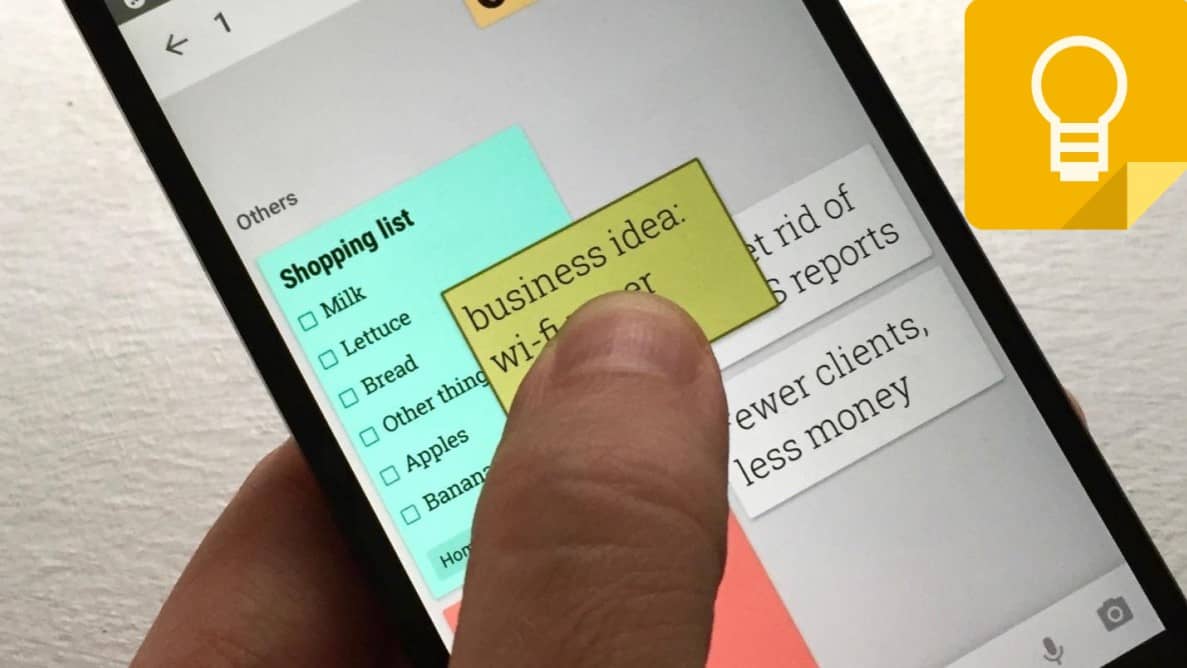
Consejos y trucos en Google Keep Notes
1. Extraer texto de imágenes
Si ya está utilizando Google Keep, debe saber que se pueden agregar fotos a Keep. Pero también hay otra característica que Extrayendo el texto de la imagen. Entonces, si está buscando tomar notas del texto escrito o de su cuaderno, simplemente puede tomar una foto -> cárguela en Keep -> haga clic en la imagen -> presione el menú de tres puntos -> seleccione Extraer texto de imagen Y Google Keep extraerá todo el texto en las Notas de Keep.
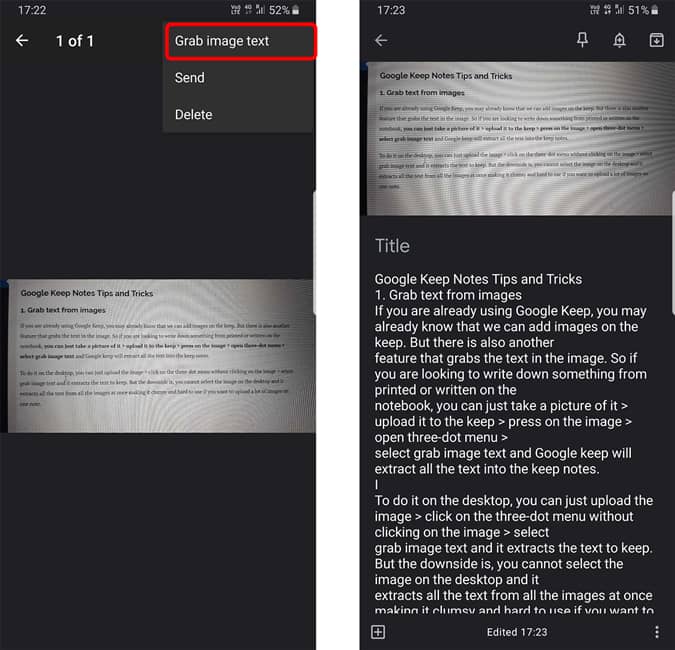
Para hacer esto en el escritorio, simplemente cargue la imagen -> haga clic en el menú de tres puntos sin hacer clic en la imagen -> seleccione Extraer texto de imagen El texto se extraerá para su conservación. Pero la desventaja es que extrae todo el texto de todas las imágenes a la vez, lo que lo hace complicado y difícil de usar si desea cargar muchas imágenes en una sola nota.
2. Deja que Google traduzca tus palabras
No hay duda de que Google tiene una gran tecnología de reescritura de audio, la usan en traducción, grabación de voz, Asistente de Google e incluso en Google Keep.
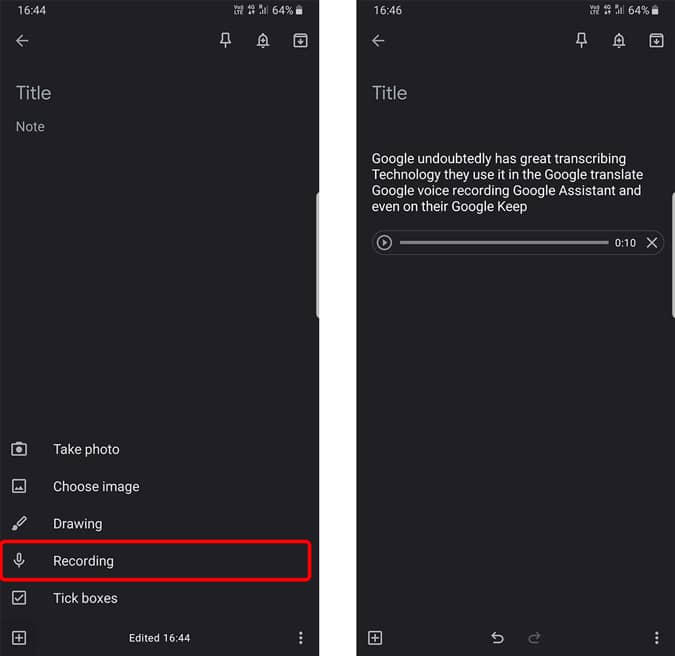
Hay una opción llamada Fecha 
El archivo de grabación de audio, pero con eso, el texto no se eliminará, lo que facilita escribir solo con su voz en lugar de escribir todo.
3. Obtener texto de doodle
Al igual que en la imagen, incluso puede seleccionar la opción llamada Dibujando , escriba en ese tablero de dibujo y tome el texto de él. Esta opción es muy útil si tiene un lápiz óptico con su dispositivo y le brindará la experiencia tradicional de escribir notas.

También puedes hacer esto con Gboard Seleccionando el teclado gráfico. Pero no creará ninguna mesa de trabajo, sino que convertirá lo que dibujó en texto para lo que escribió.
4. Deja que otras aplicaciones alimenten a Keep
Puede seleccionar cualquier texto de cualquier aplicación de Android y le mostrará una opción llamada Enviar Con opciones como cortar, copiar, etc. Puede hacer clic en Compartir y seleccionar Conservar, también puede seleccionar la cuenta en la que desea guardar la nota, darle un título y agregarle una etiqueta y hacer clic Ok Para guardar como nota en Keep incluso sin abrir la aplicación.
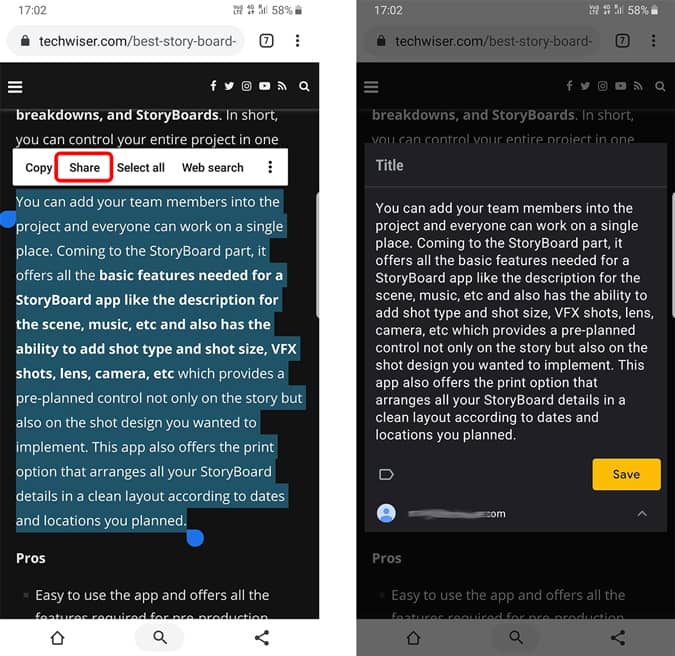
No tiene una opción para agregar este texto a una nota existente, lo cual es realmente un inconveniente si no desea crear una nota separada para las tareas en las que está trabajando.
5. Instala la aplicación en el escritorio
De forma predeterminada, no hay forma de instalar Google Keep en el escritorio, pero hay una forma de instalar la aplicación web mediante un servicio de terceros llamado Applicationize.
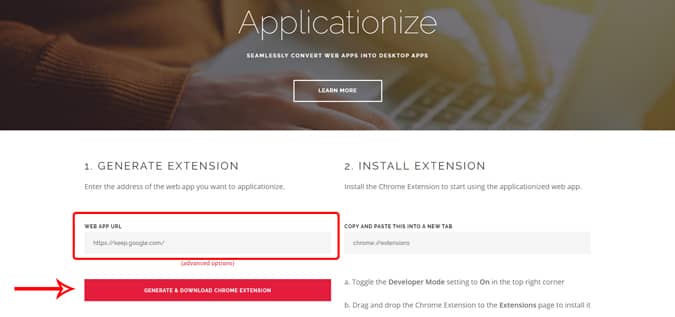
Para iniciar la conversión, abra aplicar -> Ponga la URL de Google Keep y haga clic Crear Al descargar una extensión de Chrome. La aplicación web se convertirá a aplicación cromada Puede seguir las instrucciones de este sitio web para instalar la aplicación de Chrome. Más tarde, puede usar Google Keep como una aplicación nativa en su escritorio.
Si esta usando Borde de cromo Como su navegador predeterminado, hay una forma integrada de instalar cualquier sitio web como una aplicación y mucho más Otras características son mejores que Chrome.
6. Usa Keep con diferentes aplicaciones de Google
Otros servicios de Google como Google Calendar, Gmail, Google Docs, etc. tienen complementos que puedes ver en el lado derecho de la página. Si no está disponible, simplemente haga clic en el signo de flecha en la parte inferior derecha.
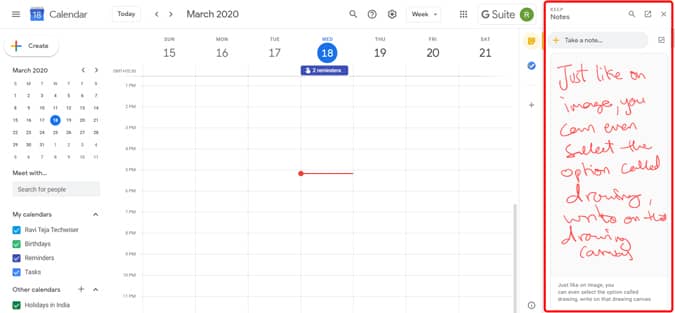
De todos modos, la opción Google Keep ya está agregada, puede usar este complemento para acceder a Keep y al calendario u otras aplicaciones de Google que admitan complementos al mismo tiempo.
7. Comparte notas con la familia
La colaboración es una de las características más útiles de Google Chrome. Simplemente haga clic en una opción colaborador e ingrese y guarde la dirección de correo electrónico, ahora ambos pueden acceder a esa nota y hacer cambios.
pero si agregas miembros de la familia , esto creará el grupo familiar. Ahora puede seleccionar su grupo familiar mientras colabora y será compartido por todos los miembros de su familia. Esto te será útil para planificar viajes, compartir listas de la compra, etc.
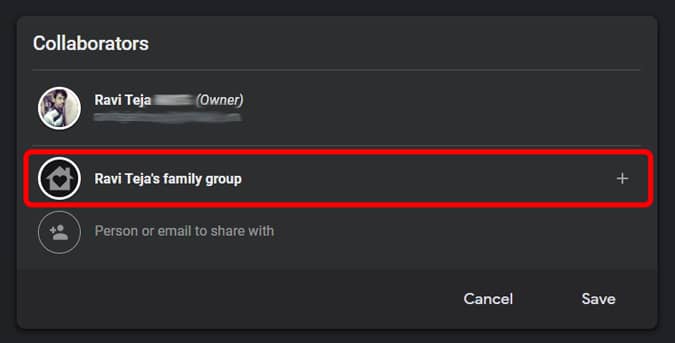
Agregar miembros de la familia tiene otros beneficios como el calendario familiar y los planes familiares para servicios como Youtube Premium, Música, Play Services y Estadios etcétera.
8. Usa extensiones de Chrome
El uso de la extensión Google Keep agrega beneficios adicionales, como la creación de notas con un solo clic. Puede seleccionar cualquier texto de cualquier sitio web y hacer clic derecho para abrir el menú contextual y seleccionar "Guardar selección en Google Keep. Para agregar esta funcionalidad a su navegador, simplemente instale Mantener la extensión de Chrome Desde Chrome Web Store.

9. Crea una jerarquía de casillas de verificación
Las casillas de verificación son una característica con la que todos los que usan Google Keep están familiarizados, pero la mayoría de las personas no saben que se pueden crear jerárquicamente y organizarse mejor.
Simplemente coloque el cursor en la lista y podrá ver seis puntos presentes para mover esta opción en la lista hacia arriba y hacia abajo. Pero también puede deslizar hacia la derecha para crear una jerarquía. En un teléfono, deslizar el dedo hacia la derecha sobre el elemento de la lista crea una jerarquía. Esto hará que las cosas sean fáciles de entender y de tachar, ya que una vez que canceles el elemento principal, todos los elementos secundarios de la lista se eliminarán automáticamente.
10. Cambie a Google Docs con facilidad
Google Keep es una excelente opción para tomar notas rápidas, pero es una opción menor para crear un buen documento. En caso de que desee transferir su nota de Google Keep a Google Docs, puede hacerlo fácilmente con solo unos pocos clics.
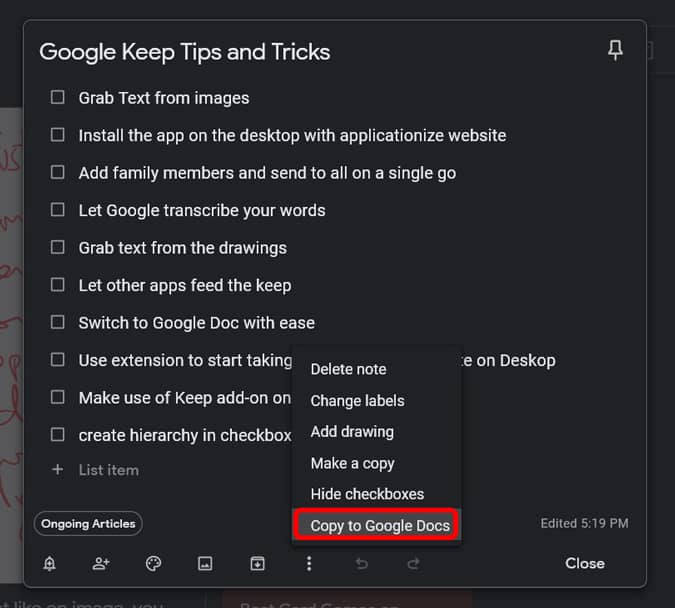
Para mover, simplemente abra la nota en Keep Notes -> haga clic en el menú de tres puntos -> haga clic en la opción etiquetada Copiar a Documentos de Google. Su nota se copiará en Docs y le mostrará una pequeña notificación de que se ha copiado. Hacer clic abierto Y puede comenzar a editar su nota usando todas las herramientas de documentos.
ultimas palabras
Estas características no solo hacen que su trabajo sea más fácil sino también más rápido. Como dato curioso, escribí todo este hilo usando la opción de grabación de audio. La precisión de la transcripción de audio proporcionada por Google es realmente impresionante.
Entonces, ¿cuál es su característica favorita de Google Keep y por qué prefiere usar Keep sobre otras aplicaciones como Evernote.







